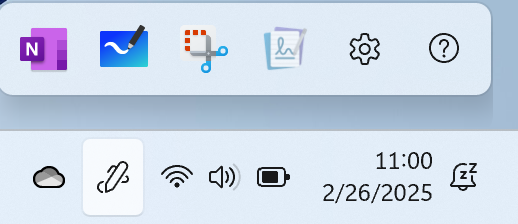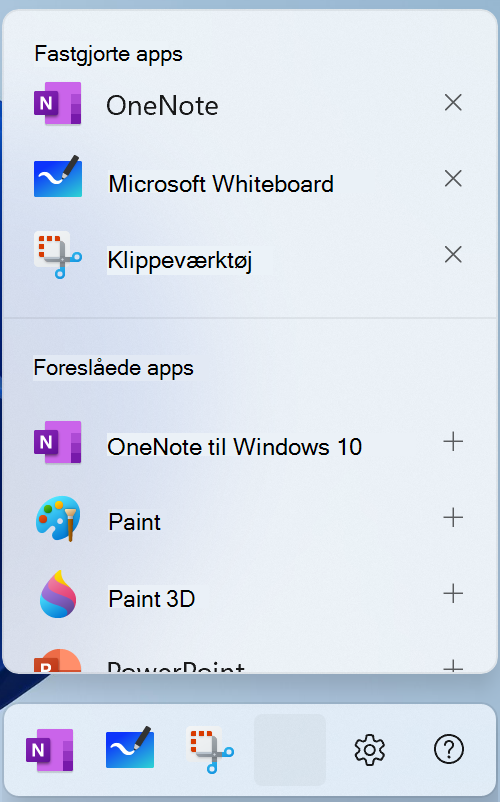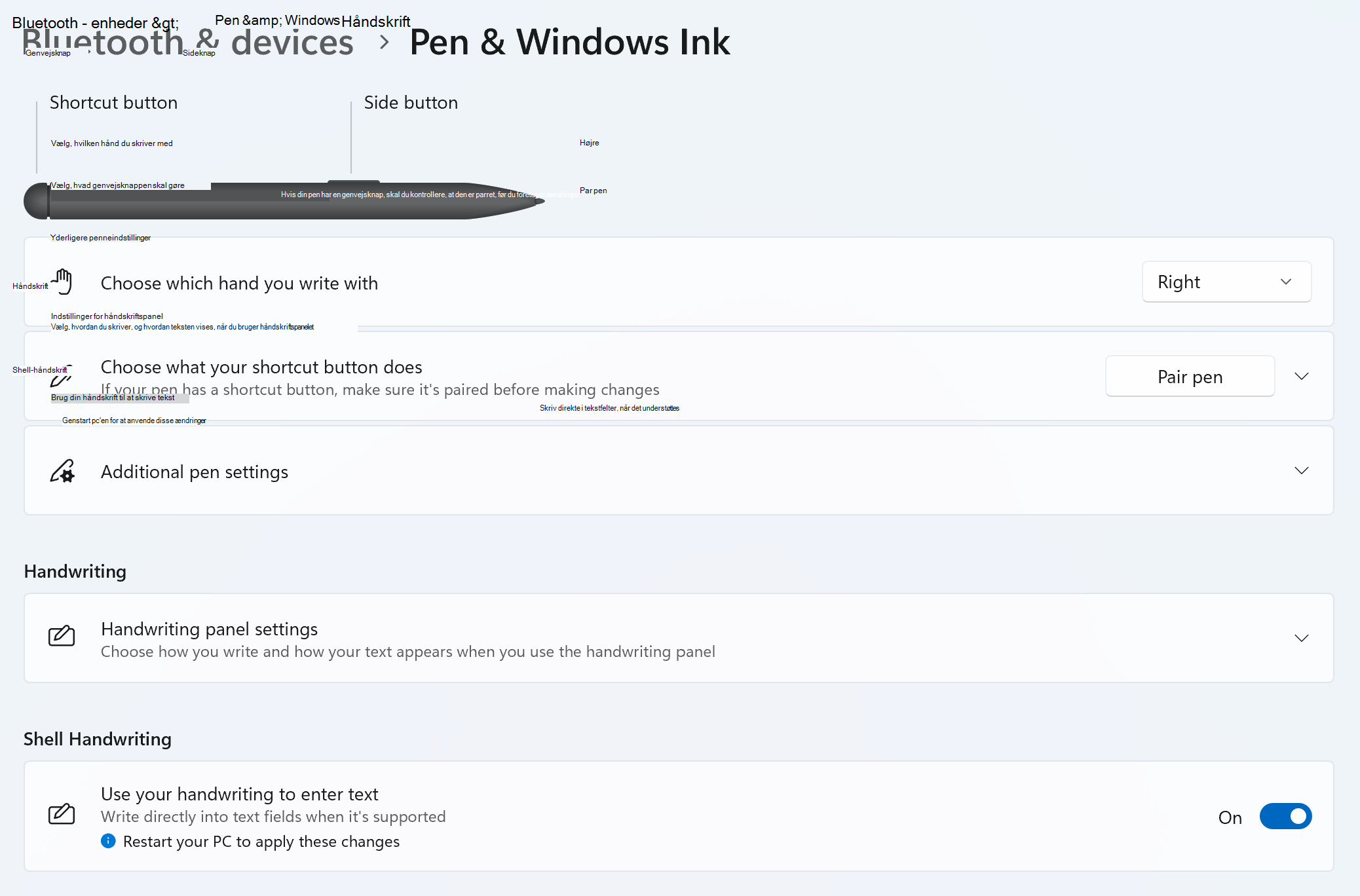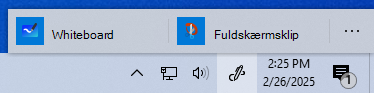En tabletpen kan forbedre din interaktion med din enhed, hvilket gør opgaverne mere intuitive og effektive. Forestil dig at skitsere dine ideer direkte på skærmen med den flydende traditionelle pen, men med de ekstra fordele ved digitale værktøjer. Tabletpennen giver mulighed for præcis kontrol, hvilket gør den perfekt til at tegne, tage noter og endda navigere gennem din enhed. En pen er ikke beregnet til at udskifte musen eller tastaturet, men forbedrer den måde, du arbejder og opretter på.
Når du bruger en pen med Windows, giver den en naturlig fornemmelse. Trykfølsomheden og hældningsgenkendelse efterligner oplevelsen ved at bruge en rigtig pen, hvilket gør den til et ideelt værktøj for kunstnere og designere. For studerende betyder det at tage noter på en mere organiseret og interaktiv måde med mulighed for at fremhæve, anmærke og endda konvertere håndskrift til tekst.
En pen kan også hjælpe dig med at blive mere produktiv. Du kan hurtigt nedfælde ideer, markere dokumenter og nemt navigere gennem præsentationer. Integrationen med Windows Ink-arbejdsområde forbedrer dens funktion yderligere og tilbyder en pakke med værktøjer, der er designet til at gøre din penneoplevelse endnu mere effektiv.
I denne artikel beskrives nogle af de almindelige handlinger og indstillinger i Windows for at få mest mulig ud af din pen.
En tabletpen bruger Bluetooth til at oprette forbindelse til din pc, så den skal først parres i Windows. Hvis du vil parre pennen med din pc, skal du følge disse trin:
-
Vælg Start , og vælg derefter Indstillinger > Bluetooth-&-enheder .Eller Vælg følgende genvej til Bluetooth-& enheder :Åbn Bluetooth-&-enheder
-
Sørg for, at din pen er i pardannelsestilstand. Denne handling varierer mellem pennetyper. Med Surface Pen skal du f.eks. trykke på og holde topknappen på pennen nede i 5-7 sekunder, indtil LED-lyset blinker hvidt for at slå Bluetooth-parringstilstand til.
-
Vælg Tilføj enhed.
-
Vælg Bluetooth i vinduet Tilføj en enhed.
-
Vælg navnet på din pen. F.eks. "Surface Pen".
-
Når der er oprettet forbindelse, skal du vælge Udført for at lukke vinduet.
-
Du kan få mere at vide under Parre en Bluetooth-enhed i Windows.
Pennemenuen i Windows 11 gør det nemt for dig at få adgang til dine foretrukne apps.
Som standard indeholder pennemenuen genveje til OneNote, Whiteboard, Klippeværktøj og Journal.
Vis pennemenuen på proceslinjen
Du skal muligvis aktivere pennemenuen, så den vises på proceslinjen.
-
Højreklik på proceslinjen, og vælg Indstillinger for proceslinje , eller brug følgende genvej:
-
Under Ikoner på proceslinjen skal du aktivere pennemenuen.
Du kan derefter se ikonet Pen på proceslinjens proceslinje.
Tryk på ikonet Pen for at åbne pennemenuen.
Tip!: Hvis din pen har en genvejsknap, kan du muligvis tilpasse dens funktion for at åbne pennemenuen. Se f.eks. Sådan bruger du din Surface Pen.
Tilføj eller fjern genveje
Du kan tilføje op til fire apps som genveje til din pennemenu.
-
Vælg pennemenuen i hjørnet af proceslinjen.
-
Når pennemenuen vises, skal du vælge Indstillinger og derefter Rediger pennemenu .
-
Hvis du vil fjerne en app fra pennemenuen, skal du vælge ikonet Fjern ud for appen på listen over fastgjorte apps.
Tip!: Du kan kun fastgøre fire apps til pennemenuen. Du kan ikke tilføje en app, hvis fire apps allerede er fastgjort.
-
Hvis du vil føje en app til en tilgængelig plads i pennemenuen, skal du rulle ned for at finde appen på listen over foreslåede apps eller alle apps. Vælg derefter ikonet Tilføj ud for appen.
Tilpas det, din pen kan, og hvordan den fungerer sammen med din pc. Vælg, hvilken hånd du skriver med, eller hvad din pc gør, når du trykker, dobbelttrykker eller holder pennens genvejsknap nede.
Hvis du vil ændre dine indstillinger, skal du vælge Start > Indstillinger > Bluetooth-&-enheder > Pen & Windows Ink .
Eller brug følgende genvej:
Support til Windows 10 slutter i oktober 2025
Efter den 14. oktober 2025 leverer Microsoft ikke længere gratis softwareopdateringer fra Windows Update, teknisk support eller sikkerhedsrettelser til Windows 10. Din pc fungerer stadig, men vi anbefaler, at du skifter til Windows 11.
Hvis du vil parre en pen med din pc, skal du s Hold genvejsknappen på pennen nede i syv sekunder for at slå pardannelsestilstanden til, vælg derefter pennen på listen over enheder, og vælg Par.
En tabletpen bruger Bluetooth til at oprette forbindelse til din pc, så den skal først parres i Windows. Hvis du vil parre pennen med din pc, skal du følge disse trin:
-
Vælg Start , og vælg derefter Indstillinger > Enheder > Bluetooth & andre enheder .Eller Vælg følgende genvej til Bluetooth & andre enheder :Åbn Bluetooth-& andre enheder
-
Sørg for, at din pen er i pardannelsestilstand. Denne handling varierer mellem pennetyper. Med Surface Pen skal du f.eks. trykke på og holde topknappen på pennen nede i 5-7 sekunder, indtil LED-lyset blinker hvidt for at slå Bluetooth-parringstilstand til.
-
Vælg Tilføj Bluetooth-enhed eller en anden enhed.
-
Vælg Bluetooth i vinduet Tilføj en enhed.
-
Vælg navnet på din pen. F.eks. "Surface Pen".
-
Når der er oprettet forbindelse, skal du vælge Udført for at lukke vinduet.
-
Du kan få mere at vide under Parre en Bluetooth-enhed i Windows.
Del dine ideer, eller tegn på skærmbilleder med pennen i Windows Ink-arbejdsområde.
Hvis du ikke kan se ikonet Windows Ink-arbejdsområde på proceslinjen, skal du højreklikke på proceslinjen og vælge knappen Vis Windows Ink-arbejdsområde.
Bemærk!: Den tidligere Windows Ink-arbejdsområde inkluderede Sticky Notes og skitseblok. Du kan stadig bruge Sticky Notes til at notere påmindelser eller notere dine ideer. Du kan få mere at vide om Sticky Notes under Introduktion til Sticky Notes. Skitseblok var kun tilgængelig i tidligere versioner af Windows.
Vælg Windows Ink-arbejdsområde på proceslinjen for at åbne den. Herfra kan du vælge Whiteboard eller Fuldskærmsklip. Du kan også vælge Mere og Få mere at vide om penneindstillinger eller få adgang til Penneindstillinger .
Tip!: Tryk på topknappen på pennen én gang for hurtigt at åbne Microsoft Whiteboard, eller dobbelttryk på den for at åbne Klip & Sketch. Hvis genvejen til pennen ikke fungerer, skal du muligvis parre den i Indstillinger. Du kan få mere at vide under Parre en Bluetooth-enhed i Windows.
Samarbejd i Whiteboard
Whiteboard giver teams et kombinationsbillede, intelligent lærred til ideation, oprettelse og samarbejde i realtid, når du logger på din Microsoft-konto. Tegn, skriv eller tilføj billeder. Sæt ting op, og flyt rundt på dem. Vælg dit skriveinstrument, herunder en pen eller overstregningstusch. Tilpas størrelsen på din penselsstrøg, selv mens du tegner dem. Hvis din hånd glider, kan du rette med forskellige viskelædere.
Når du er færdig, gemmes dine brainstormingsessioner automatisk i Microsoft-skyen, så du kan fortsætte, hvor du slap.
Føje noter til skærmbilleder med Klip og skitsér
Åbn Klip og skitsér, og tegn på, hvad du måtte være i gang med på din pc på det pågældende tidspunkt, eller åbn et tidligere billede. Alle skitseblokværktøjerne er i Klip og skitsér, fra stencils til stregtykkelse til deling og eksport.
Tilpas det, din pen kan, og hvordan den fungerer sammen med din pc.
Hvis du vil ændre indstillingerne, skal du vælge Start > Indstillinger > Enheder > Pen & Windows Ink .
De fleste digitale penne til Windows er genopladelige eller har et udskifteligt AAAA-batteri. Før du går i gang, skal du se i brugervejledningen, der fulgte med pennen.
For de fleste penne kan du udskifte batteriet ved at skrue enden af pennen af. Hvis du har brug for mere specifikke instruktioner, skal du kontakte producenten af pennen.
Hvis du f.eks. vil udskifte batteriet i en Surface Pen uden clips, skal du trække den øverste ende lige ud fra bunden. Du kan få mere at vide om andre Surface Pen-modeller under Skift batterier i Surface Pen.